Cuando se trata de compartir archivos a múltiplesdiferentes sistemas operativos, hay una pieza de software a la que todos recurren: Samba. Es un protocolo para compartir archivos para redes que existe desde hace bastante tiempo. Con esta herramienta, es más que posible permitir que usuarios de Windows, usuarios de Mac, usuarios de Linux e incluso usuarios de Android accedan y compartan archivos en una ubicación centralizada. En esta guía, veremos cómo configurar un servidor de archivos Samba en Ubuntu y cómo configurarlo y agregar un recurso compartido.
Que necesitas
- Una memoria USB de arranque
- La imagen de disco del servidor Ubuntu
- DVD o CD si su servidor no admite el arranque USB
- La herramienta de creación de USB Etcher
Seleccionar imagen del servidor Ubuntu
El servidor Ubuntu tiene muchas ediciones diferentes, yversiones. Cualquier versión funcionará, y si ha encontrado esta guía con el servidor Ubuntu ya configurado, no se preocupe. No se necesita reinstalar, ya que Samba es el mismo (en su mayor parte) independientemente de la versión. Para aquellos que buscan un servidor estable sin la necesidad de actualizar durante 5 años, descargue Ubuntu Server 16.04.2 LTS. ¿Quieres vivir al límite y obtener las últimas actualizaciones? Descargue la última versión del servidor Ubuntu en su lugar.

Hacer el disco USB
Hacer el disco USB es un proceso fácil de tres pasos. Ejecute la herramienta Etcher. El programa es compatible con Microsoft Windows, Mac OS y todas las versiones de Linux. Conecte su unidad USB, seleccione la imagen del servidor que descargó y grábela en el USB.
Instalar el servidor Ubuntu
Instalar el servidor Ubuntu puede llevar un poco de tiempo,pero el resultado final lo vale. Pocos otros sistemas operativos de servidor basados en Linux son tan fáciles de usar o tan fáciles de poner en funcionamiento el software. Para comenzar, conecte la memoria USB de arranque en la computadora para usarla como servidor de archivos y enciéndala.
Desde aquí, ingrese el BIOS de la PC. Tenga en cuenta que cada BIOS de PC es muy diferente. Para algunos, el botón para ingresar puede ser F2, otros DEL o ESC. Es mejor consultar el manual de la PC y resolverlo por su cuenta, en lugar de enumerarlo aquí. Para comenzar la instalación, busque la opción de cambiar el orden de arranque para que la memoria USB se cargue primero. Con el orden cambiado, guarde el BIOS y reinicie.
A medida que la PC se inicia, el servidor Ubuntu se cargará y aparecerá la herramienta de instalación del servidor.
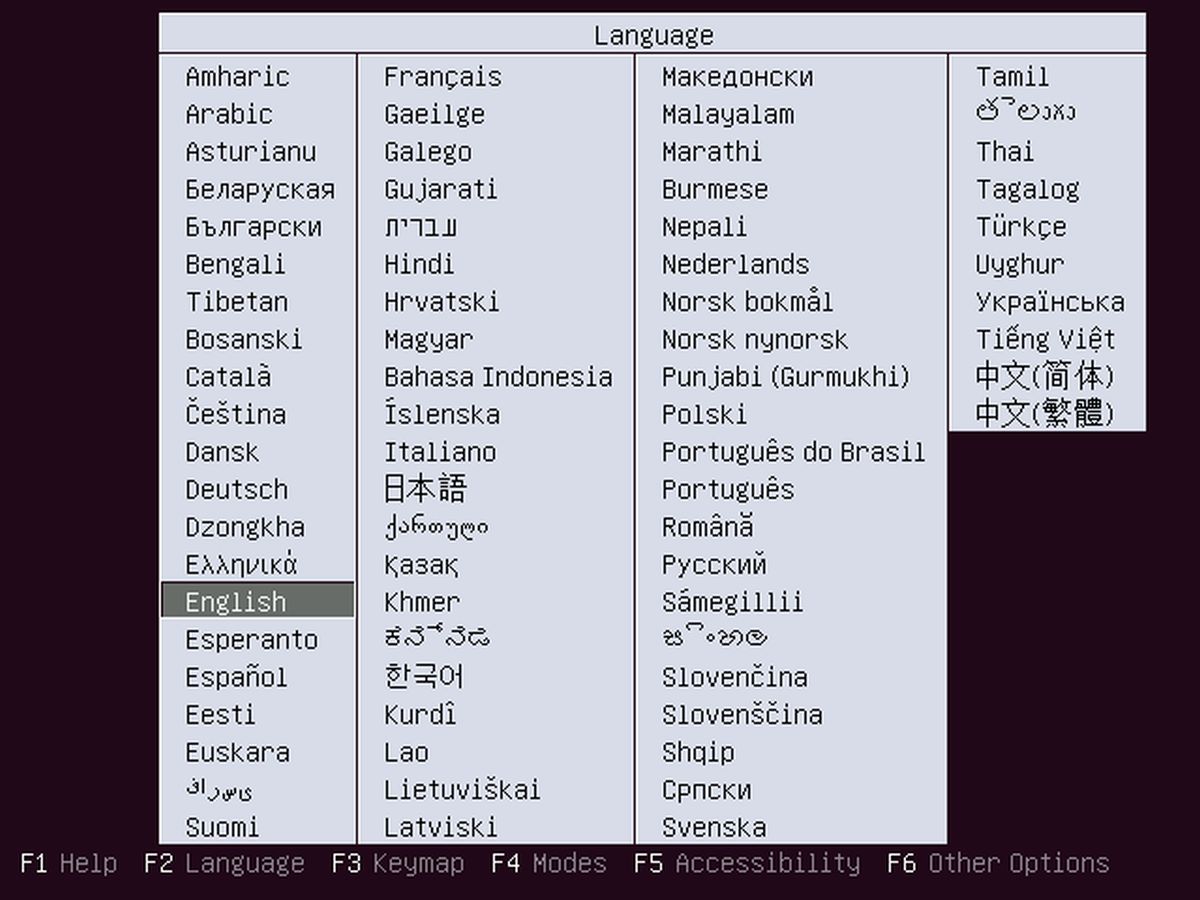
Seleccione el idioma correcto presionando la tecla Intro. En la página siguiente, seleccione "Instalar servidor Ubuntu".
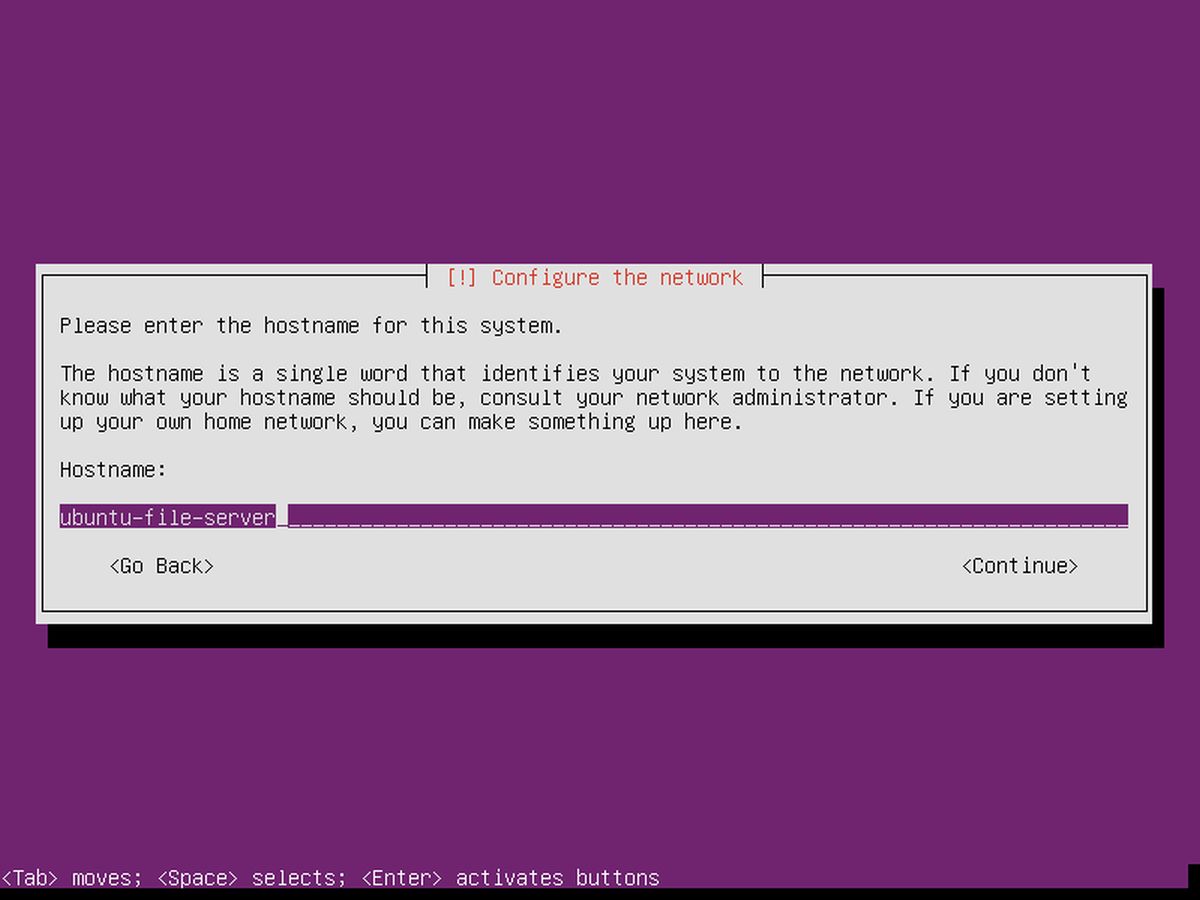
Unas pocas páginas, después de las páginas de selección de región, etc., Ubuntu le pedirá al usuario que nombre el dispositivo y cree un nuevo usuario. Ingrese el nombre de host para el servidor.
El servidor tiene un nombre, ahora necesita un usuario. Cree un nuevo usuario con una contraseña que sea fácil de recordar pero no fácil de adivinar.
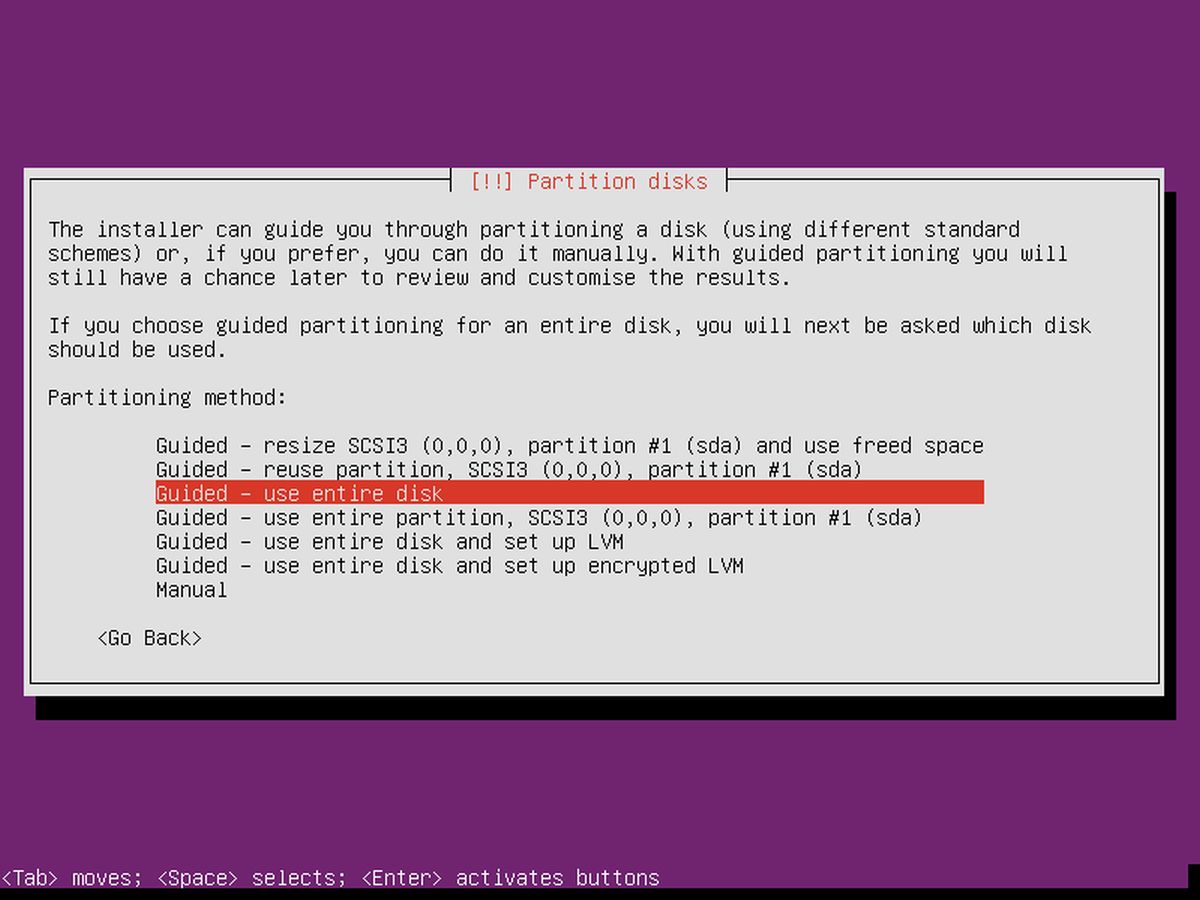
Después de configurar la configuración, la instalación puedeen realidad comenzar En el menú de particionamiento, seleccione la opción "guiado - usar todo el disco". El proceso de instalación comienza y puede llevar algún tiempo. Se paciente.
Instalando Samba
Cerca del final del proceso de instalación, Ubuntuel servidor le pide al usuario que seleccione paquetes. Como este servidor será un simple servidor de archivos, solo se necesitan uno o dos paquetes. Con la tecla de flecha hacia abajo, navegue hacia abajo hasta "Servidor de archivos Samba" y presione la barra espaciadora para marcarlo para la instalación. Aunque no es del todo necesario, el acceso remoto es excelente para el mantenimiento. Use las teclas de flecha para desplazarse hacia abajo hasta "Servidor OpenSSH" y selecciónelo con la barra espaciadora. Cuando esté listo, seleccione el botón "continuar" (usando TAB) y finalice el proceso de instalación. Cuando finalice, reinicie el servidor.
Configurando Samba
Ahora ha instalado el servidor de archivos Samba enUbuntu pero necesita recursos compartidos configurados para que los archivos sean accesibles. En el archivo smb.conf, se pueden configurar muchos tipos diferentes de recursos compartidos con diferentes permisos. Aquí se explica cómo configurarlo. Para comenzar, haga una copia de seguridad de la configuración original en caso de que ocurra algo.
cd /etc/samba sudo cp smb.conf smb.conf.bak
Esta copia de seguridad inicial se puede restaurar si ocurre algo cuando modifica el archivo de configuración.
Para configurar un recurso compartido público en Samba, comience creando el directorio.
sudo mkdir -p /var/shares/public sudo chmod 755 -R /var/shares/
Luego, abra el editor de texto y agregue el recurso compartido a la configuración.
sudo nano /etc/samba/smb.conf
Desplácese hasta el final del archivo de configuración y agregue lo siguiente.
[Share] comment = Samba file share. path = /var/shares/public/ browseable = yes read only = no guest ok = yes
Luego, guarde el archivo con CTRL + O.
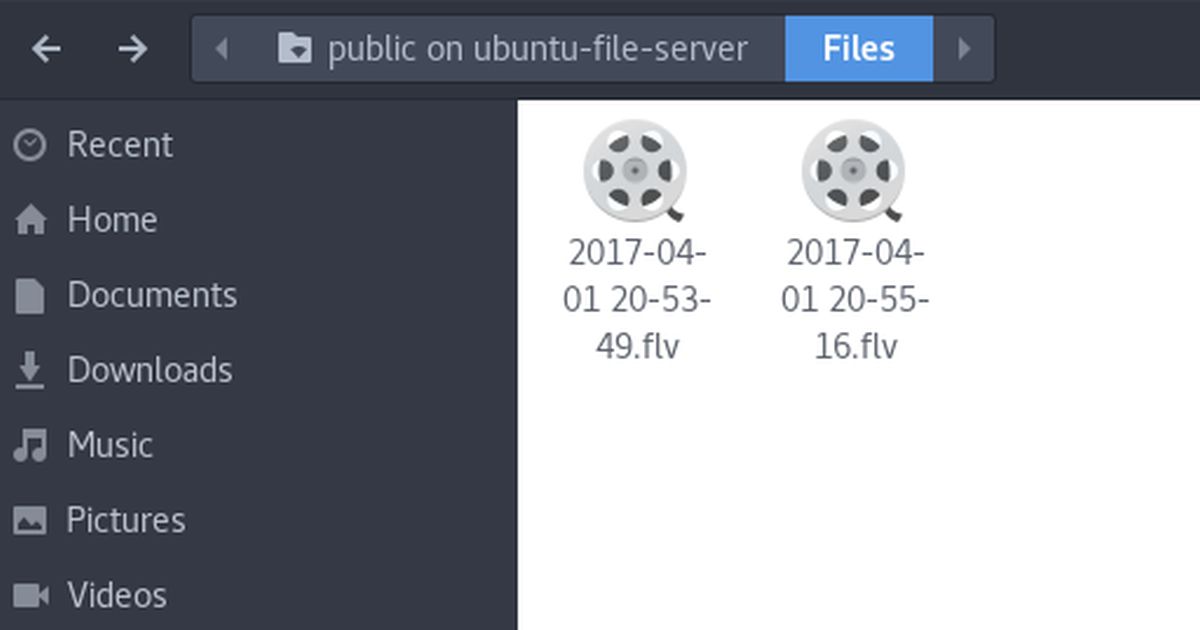
Para probar las ediciones en el archivo de configuración, ingrese:
testparm
Si alguna edición en el archivo de configuración fue incorrecta, testparm imprimirá una advertencia. Si este es el caso, regrese a nano y corríjalo.
Nota: Samba tiene otros tipos de acciones. La mejor manera de conocerlos es leer el archivo de configuración y ver los ejemplos que ofrece el archivo smb.conf. Además, consulte el Wiki de Ubuntu y el manual de Samba con el comando: man samba.
Restaurar la copia de seguridad
Primero, elimine el archivo de configuración de Samba en el sistema.
cd /etc/samba/ sudo rm smb.conf
Luego, haga una copia del archivo de respaldo y guárdelo como smb.conf
sudo cp smb.conf.bak smb.conf
Configurar un servidor de archivos Samba puede ser un verdadero dolorsi no sabes por dónde empezar El archivo de configuración es desalentador y, por alguna razón, el manual es igual de confuso para los recién llegados. Afortunadamente, con la ayuda de esta guía, obtener un servidor de archivos Samba con Ubuntu es más fácil que nunca.













Comentarios